Sie haben also Joomla! als CMS Ihrer Wahl bevorzugt. Sie haben eine schöne Vorlage gekauft, gestaltet oder entwickelt und all Ihren kreativen Inhalt zu Ihrer neuen Joomla!-Webseite hinzugefügt. Jetzt sind Sie bereit, um Ihre Webseiten den hungrigen Kunden mit ihren Kreditkarten zu präsentieren.
Ein Problem: Wenn Sie mit einer Basis-Joomla!-Installation begonnen haben, ist es sehr wahrscheinlich, dass diese Scharen an Leuten, welche es kaum erwarten können, Ihre Produkte einzusehen, nicht in der Lage sein werden, Ihre Webseite überhaupt zu finden. Im Gegensatz zu WordPress (was Joomla!s Konkurrenz darstellt) ist Joomla! nicht so suchmaschinenfreundlich. In der Tat habe ich herausgefunden, dass einige Schritte (11, um genau zu sein) notwendig sind, um eine Joomla!-Webseite an einen Standort zu bringen, wo sie zufriedenstellend und gemäss OnSite SEO Faktoren arbeiten kann.
Da ich bereits mehrere Jommla!-Webseiten in den letzten Jahren entwickelt habe, möchte ich die exakten Richtlinien, mit Ihnen teilen, um sicherzustellen, dass sich unsere Webseiten bewundernswert in den Rankings schlagen.
Legen wir los.
1. Stellen Sie sicher, dass Sie auf dem richtigen Server-Typ sind
Das ist der erste Schritt, weil er besonders wichtig ist.
Ich werde nun ein Risiko eingehen und sagen, dass Sie so frustriert sein werden, dass Ihr Mac auf dem Grund eines Swimming-Pools landet, falls Sie einen IIS (Windows) Server verwenden, um Ihre Joomla!-Webseite zu hosten.
Der Grund, warum ich das sage, ist, dass eine URL-Umschreibung mit einem IIS Umschreibungs-Modul niemals zu funktionieren scheint. Umbenennungs-Module sind auch dann ein Alptraum, wenn es darum geht, sie zum Laufen zu bringen, wenn Sie einen gemeinsamen Hosting-Account verwenden. Ich hatte ebenfalls – aus gegebenem Anlass – Probleme mit der Installation und der Konfiguration von Joomla! auf einem ISS-Server.
Kurz und knapp: Ich würde einfach empfehlen, dass Sie sich endlose Kopfschmerzen ersparen und Ihre Joomla!-Seite auf einem Apache-Server starten, der mod_rewrite installiert hat. Ihre Nerven und Ihre SEO-Komponenten, die Sie installieren werden, werden es Ihnen danken.
2. Benennen Sie htaccess.txt in .htaccess um
Da Sie sicher die URL-Umbenennung ermöglichen wollen, um diese URLs wesentlich attraktiver zu gestalten, müssen Sie die htaccess.txt-Datei in .htaccess umbenennen, was der Version entspricht, die von Joomla! und mod_rewrite verwendet wird.
3. Aktivieren Sie SEF URLs und URL-Umbenennung
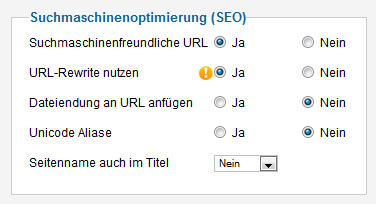 Setzen Sie die „Suchmaschinenfreundlichen URLs“ und die Option „URL-Umbenennung verwenden“ in Ihrer Joomla! “Global Configuration” auf “JA”.
Setzen Sie die „Suchmaschinenfreundlichen URLs“ und die Option „URL-Umbenennung verwenden“ in Ihrer Joomla! “Global Configuration” auf “JA”.
“Suchmaschinenfreundliche URLs” ist die Einstellung, die all den dynamisch generierten Kauderwelsch von Ihrer URL entfernt und durch ein Alias des Menü-Items, welches Sie auf der Seite verwenden, ersetzt.
Die Option “URL-Umbenennung” ermöglicht es, das /index.php/ von der URL zu entfernen. Dafür müssen Sie mod_rewrite aktiviert haben und eine .htaccess-Datei besitzen.
Diese Einstellungen obliegen grundsätzlich Ihrem Ermessen. Ich tendiere dazu, die anderen drei deaktiviert zu lassen. Möglicherweise möchten Sie die Option zur Berücksichtigung Ihres Seitennamens im Titel einschalten – vor allem dann, wenn die Seite eine Menge Inhalte hat. Ich persönlich mag es, alles im Kleinen zu managen und jeden Titel in den meisten Fällen einzeln zu bearbeiten.
4. Entfernen Sie „/images/“ aus Ihrer Robots.txt-Datei
Das ist etwas an Joomla!, was mich bis jetzt fassungslos lässt. In der automatisch erstellten robots.txt-Datei, welche bei der Installation generiert wird, inkludiert Joomla! einen Verweigerungs-Befehl für das Bilder-Verzeichnis. Gleichzeitig werden die Suchmaschinen angewiesen, den Bilderordner nicht zu durchsuchen oder abzuspeichern.
Wie Sie vielleicht wissen, können Bilder eine beträchtliche Menge Ihrer Besuche von Google und den Suchmaschinen erzeugen, wenn Sie diese korrekt optimiert haben.
Weil auch die beste Bilderoptimierung der Welt Ihnen nicht weiterhelfen wird, wenn Sie Google sagen, es soll sich nicht um Ihr Bilder-Verzeichnis kümmern, empfehle ich Ihnen dringend, die folgende Zeile aus Ihrer robots.txt-Datei zu entfernen:
/images/
5. Installieren Sie den JCE-Editor
Der JCE-Editor ist nicht nur gratis, sondern liefert auch eine ganze Menge an wirklich interessanten Funktionen, die Ihnen dabei helfen werden, Ihre Seite aufzubauen und zu warten.
 Meine zwei Lieblingsaspekte bei JCE sind zum einen, dass Sie anweisen können, den Code, den Sie über den Editor hinzufügen, offenzulegen und zum anderen, dass JCE eine grossartige Verbindung anbietet, wodurch Sie Bilder hinzufügen können – gekoppelt mit „Alt-Tags“ und Bilder-Abmessungen.
Meine zwei Lieblingsaspekte bei JCE sind zum einen, dass Sie anweisen können, den Code, den Sie über den Editor hinzufügen, offenzulegen und zum anderen, dass JCE eine grossartige Verbindung anbietet, wodurch Sie Bilder hinzufügen können – gekoppelt mit „Alt-Tags“ und Bilder-Abmessungen.
Es ist eine wirklich gute Komponente für Joomla! und ich kann es nur weiterempfehlen.
6. Verwenden Sie „Alt-Tags“ und Bilder-Abmessungen
Dieser Tipp lässt sich nicht nur speziell bei Joomla! anwenden, aber er ist trotzdem wichtig. Der JCE-Editor erlaubt es Ihnen, Alternativtext hinzuzufügen, um Ihre Bilder zu beschreiben. Zudem können Sie die Bild-Abmessungen direkt im Bilder-Upload-Tool angeben.
Falls Sie es noch nicht wussten: Das Hinzufügen von Bild-Abmessungen zu Ihren Bildern ermöglicht dem „Text“ vorzuladen, bevor es das eigentliche Bild tut. Das könnte dabei helfen, Ihre Ladezeiten ein wenig zu verbessern.
7. Verwalten Sie Ihre Meta-Daten
Obwohl Meta-Schlüsselwörter heutzutage relativ überflüssig sind, sind Ihre Meta-Beschreibungen und Titel-Tags dennoch von Wichtigkeit.
Ich bin letztens über eine ziemlich nützliche Komponente gestossen, die sich SEO Boss nennt. Die einzige Funktion, die ich dabei verwende, ist der Meta-Tag-Manager, aber ich habe festgestellt, dass dieser extrem nützlich ist.
Um Meta-Daten für Ihre Joomla!-Webseite normal zu bearbeiten, müssen Sie zu jedem Item/Artikel navigieren und die Beschreibungen und Seiten-Titel manuell überarbeiten. Mithilfe von SEO Boss haben Sie alles auf einem Bildschirm, der Sie sämtliche Meta-Daten direkt auf einer Schnittstelle bearbeiten lässt.
Der einzige Nachteil von SEO Boss besteht darin, dass es nicht wirklich gut mit all Ihren installierten Komponenten funktionieren könnte, weshalb Sie diese im jeweiligen Menü manuell bearbeiten müssten. Für alles andere jedoch ist diese Anwendung super.
8. Wählen Sie www. oder nicht-www. und Weiterleiten
Joomla! – im Gegensatz zu WordPress – leitet Ihre Seite nicht automatisch an die entweder www. oder nicht-www.-Version weiter. Das führt somit zu einem bekannten Problem, welches Sie manuell mit Ihrer .htaccess-Datei ausmerzen sollten.
Um von nicht-www. zu www. weiterzuleiten, fügen Sie den folgenden Code zu Ihrer .htaccess-Datei hinzu:
RewriteEngine On
RewriteCond %{HTTP_HOST} !^www\.
RewriteRule ^(.*)$ http://www.%{HTTP_HOST}/$1 [R=301,L]
Alternativ können Sie auch zu nicht-www. folgendermassen weiterleiten:
RewriteEngine On
RewriteCond %{HTTP_HOST} www.yourwebsitehere.com
RewriteRule (.*) http://yourwebsitehere.com/$1 [R=301,L]
9. Bleiben Sie konstant, wenn Sie intern verlinken
Wenn es zu CMS-Webseiten kommt (speziell Jooma!-Seiten), können duplizierte Inhalte zu einem Problem werden. Der Schlüssel dagegen ist, sicherzustellen, dass Sie gleichmässig und konstant zu internem Inhalt verlinken.
Beachten Sie dabei stets, zu einer einzelnen Version einer Seite zu verlinken.
Erinnern Sie sich daran, dass es sich nicht um duplizierten Inhalt handelt, wenn nichts darauf verlinkt, wodurch es Google auch nicht finden kann.
Sie können die Art, wie andere auf Sie verlinken, nicht wirklich kontrollieren, aber Sie können ein Exempel statuieren. Wenn Personen falsch auf Sie verlinken, können Sie weitere Weiterleitungs-Richtlinien zur 301-Weiterleitung festlegen, um zu den richtigen Links zu gelangen.
10. Beschleunigen Sie Ihre Webseite!
Es muss gesagt werden, dass Joomla! nicht wirklich schnell ist. Das Gute daran ist, dass Sie Vorgänge beschleunigen können, indem Sie im Wesentlichen drei Dinge tun. Browser-Caching aushebeln, Gzip-Komprimierung erlauben und das Komprimieren Ihrer Bilder.
10.1. Browser-Caching aushebeln
Ohne gross ins Detail gehen zu wollen, dient das Browser-Caching dazu, Ihrem Browser zu sagen, er soll bestimmte Inhalte speichern, die auf Ihrer Seite gefunden wurden. Zudem können Sie festlegen, wie lange diese Inhalte gespeichert werden sollen. Mein Vorschlag ist, einfach den folgenden Code am Ende Ihrer .htaccess-Datei einzufügen:
ExpiresActive On
ExpiresByType text/html „access plus 1 seconds“
ExpiresByType image/gif „access plus 1 years“
ExpiresByType image/jpeg „access plus 1 months“
ExpiresByType image/png „access plus 1 months“
ExpiresByType text/css „access plus 1 months“
ExpiresByType text/javascript „access plus 1 months“
ExpiresByType application/x-javascript „access plus 1 months“
ExpiresByType image/ico „access plus 1 months“
Natürlich können Sie den Code auch optimieren, falls Ihr Inhalt länger bzw. kürzer im Cache bleiben soll oder falls Sie es bevorzugen, bestimmte Inhalte nicht abzuspeichern.
10.2. Gzip erlauben
Eine gute Möglichkeit, um Ihre Ladezeiten zu verbessern, ist Gzip zu verwenden, um Ihren Code zu komprimieren. Ich tendiere dazu, dies nur dann zu machen, wenn ich meine komplette Seite fertig habe, aber es ist generell nicht schlecht, es zu verwenden.
Um Gzip über Joomla! zu aktivieren, müssen Sie nur zu „Global Configuration“ navigieren, auf >Server klicken und die Option für Gzip-Komprimierung auf „Ja“ setzen.
Achtung: Das wird nur funktionieren, wenn mod_gzip auf Ihrem Server installiert ist.
Abhängig von Ihrem Host werden Sie auch in der Lage sein, die Servergrösse-Komprimierung über Ihren Hosting-Kontrollbereich zu aktivieren. Ich empfehle, genauere Informationen von Ihrem Hosting-Anbieter anzufragen.
10.3. Optimieren Sie Ihre Bilder
Bildoptimierung ist etwas, was jedem Webdesigner geläufig sein sollte, ungeachtet dessen, ob Sie Joomla! verwenden oder nicht. Es ist lächerlich, wie oft ich über Webseiten gestolpert bin, die 350kb-Bilder laden, die einfach auf eine Grösse von 25kb gebracht werden könnten. Wenn Sie kein Experte in Sachen Photoshop sind, können Sie hervorragend optimierte Versionen Ihrer Bilder herunterladen, indem Sie das Googles Page Speed Tool verwenden.
Mithilfe der oben genannten Methoden und anderen Möglichkeiten gelingt es uns, einen Google-Seitengeschwindigkeits-Score von über 95 zu erreichen. Ich kann ehrlich sagen, dass viele unserer Joomla!-Seiten besser laufen als ähnliche WordPress-Seiten, die ich entwickelt habe.
11. Installieren Sie Xmap
Xmap ist so ziemlich die beste Sitemap-Komponente, die ich für Joomla! gefunden habe.
Es generiert nahtlos XML und HTML-Sitemaps für Ihre Webseite und es gibt viele Plugins, die für beliebte Joomla!-Komponenten verfügbar sind, wie z. B. Virtuemart und sh404sef.
Wählen Sie einfach Xmap aus und erstellen Sie eine neue Sitemap. Wählen Sie die Menü-Items, die Sie mit einbeziehen wollen, aus, legen Sie deren Rang fest, klicken Sie auf „Save“ und voila! Danach können Sie ein Menü-Item für Ihre HTML-Sitemap erstellen und den Link für Ihre XML-Sitemap nehmen, um diesen zu Ihren Webmaster-Werkzeugen hinzuzufügen.
12. BONUS: SEO-Komponenten machen Ihr Leben einfacher
Ich konnte herausfinden, dass SEO mithilfe von Joomla 2,5+ wesentlich einfacher zu implementieren ist, ohne dabei unnötige 3rd „Party Plugins“ verwenden zu müssen. Nur für den Fall, dass Sie zusätzliche Kontrolle über Ihre SEO-Einstellungen haben möchten, sind hier zwei meiner beliebtesten 3rd „Party“ SEO-Komponenten für Joomla!:
- Sh404sef – Das ist eine wirklich gute Komponente für Joomla!, die es Ihnen erlaubt, viel mehr als nur SEO zu machen. Zudem ist diese Komponente diejenige, die etwas einfacher zu konfigurieren ist.
- Artio JoomSEF – JoomSEF ist ähnlich wie sh404sef, aber hat dennoch eine Gratis-Version, die Sie austesten können. Womöglich ist sie nicht so leistungsstark wie sh404sef. Als ich die Anwendung das letzte Mal verwendet habe, war alles etwas träge in der Konfiguration. Davon abgesehen, ist diese Komponente gut, wenn man mehr Kontrolle über SEO-Abläufe haben möchte.
In Anbetracht der oben genannten Punkte, denke ich, dass wir in der Lage sind, unsere Joomla!-Seiten in eine Position zu bringen, in der die Rankings nicht von anderen OnSite Faktoren in Mitleidenschaft gezogen werden. Es gibt immer zusätzliche Tricks, die Sie anwenden können. Aber hiermit sollten Sie einen guten Start hinlegen können, vor allem, wenn Sie gerade neu bei Joomla! sind.
Englischer Originalbeitrag von: seomoz.org

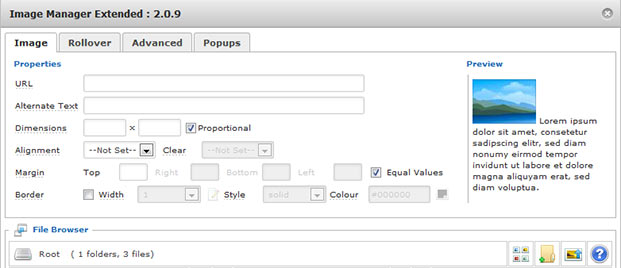
5 Kommentare
Ein grosses Dankeschön für die tollen Tips!
Oh herzlichen Dank für deine Nachricht. Das machen wir doch gerne.
Marcel Scherrer
Gute Tipps, allerdings aufpassen wenn Bilder dabei sind, die laufend (unter gleichem Namen) aktualisiert werden müssen. Mit den oben angeführten Einträgen für die htaccess geht nichts mehr, es funktioniert auch kein reload. Es könnte sein, dass die Serverkonfiguration auch noch eine Rolle spielt, aber auch das ist nicht unbedingt leicht zu kontrollieren.
B.G.Ernst Hüttinger
Hallo
Wir haben gewisse Optimierungen getätigt, jedoch bei Gzip waren wir unvorsichtig und dachten dass die Seite noch auf unserem Dedicated Server steht dabei ist es noch auf Webland.ch und erhalten Fehlermeldung 500. Wie können wir ohne Backend gzip wieder deaktiveren?
Grüsse
Guten Tag OMP24
In den meisten Fällen können solche Einstellungen auch serverseitig ausgeführt werden. Da Sie keinen Backend-Zugang haben, sollten Sie die betreffende Hosting-Agentur kontaktieren und dem Zuständigen Mitarbeiter das Problem schildern. Wenn im Backend eine GZip-Komprimierung eingestellt wurde, sollte diese trotzdem von der übergeordneten Server-Einstellung überschrieben werden.
Ich hoffe ich konnte Ihnen bei der Lösung des Problems helfen.
Freundliche Grüsse
Daniel Geiser